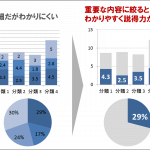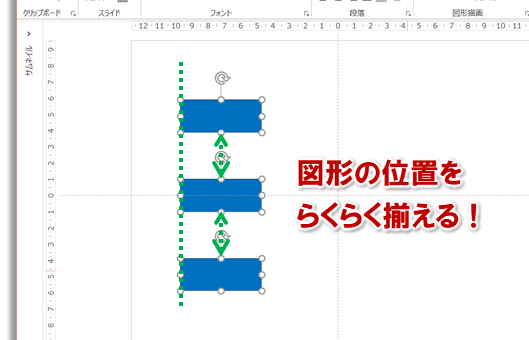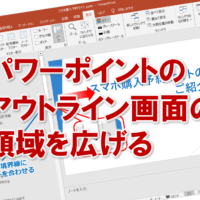パワーポイントでプレゼン資料を作成しようとすると
スタイドマスター、いわゆるテンプレートと呼ばれる
機能を使いこなすのが重要になってきます。
というのも、パワーポイントでいうスライドマスターとは、
罫線のようなもので、資料の各ページに共通する
ロゴやフッターや模様などのパーツを
定義しているところだからです。
しかし、実際にパワーポイントでスライドマスターを
設定しようとするとスライドマスター以外に、
スライドレイアウトというものが出てきます。
この「スライドマスター」と「スライドレイアウト」。
ごちゃごちゃになってしまいがちですが、
理解してしまえば、大したことはありません。
ようするに
■スライドマスターは共通項目、スライドレイアウトは個別項目
と理解してください。
スライドマスターは罫線のようなもの、と説明しましたが、
パワーポイントでは複数の種類、設定できます。
具体的には、罫線や模様は共通化したいけど、
タイトルの色やロゴを製品毎・サービス毎に変えたい、
といった場合に使いこなすと便利です。
スライドマスターに共通する罫線や模様を設定し、
製品毎・サービス毎に変えたいタイトルの色やロゴを
スライドレイアウトに個別に設定すると便利です。
アナタもこれでパワーポイントの
スライドマスターとスライドレイアウトを
使い分けて資料を効率に作成してくださいね。
■よく読まれている記事はこちらです
- 都道府県別、市区町村別で地図を色分け、色塗りしたい!!
- オブジェクトの大きさや形が勝手に変更されないようにする
- 画像の部分的なぼかしのテクニック
- 「スライドショーの表示モニター」を選択し、プレゼンをスマートに!
- パワーポイントでRGBを確認する方法